Има много Node.js модули за изпращане на имейли чрез Node.js като Nodemailer, emailjs, експрес-мейлър и т.н.
В тази статия ще ви покажа как да изпращате имейли, както и как да изпращате имейли с прикачени файлове с Nodemailer Възел.js модул. Да започваме.
Изисквания:
За да следвате тази статия, трябва да имате:
- Основно разбиране на Node.js и JavaScript.
- js 6.x или по-нова версия, инсталирана на вашия компютър.
- NPM, инсталиран на вашия компютър.
- Имейл акаунт като GMail.
- Текстов редактор за писане на Node.js кодове.
Трябва да можете да намерите специални статии за всяка от тези теми в linuxhint.com. Не забравяйте да ги проверите за повече информация.
Създаване на директория на проекти:
Винаги е най-добре да създадете нова директория за всеки възел.js, което пишете. Защото по подразбиране Node.js модули са инсталирани в node_modules / директория във вашата текуща работна директория. По този начин модулите са отделни за всяко приложение, което пишете, и можете да използвате различна версия на един и същ модул в различно приложение. Това е много гъвкаво от инсталирането на модули в световен мащаб.
Създайте директория на проекта (нека го наречем възел-поща) със следната команда:
$ mkdir възел-пощаСега отидете до директорията на проекта със следната команда:
$ cd възел-поща
Сега създайте a пакет.json файл със следната команда:
$ npm init -yКакто можете да видите, основно пакет.json файлът е създаден.
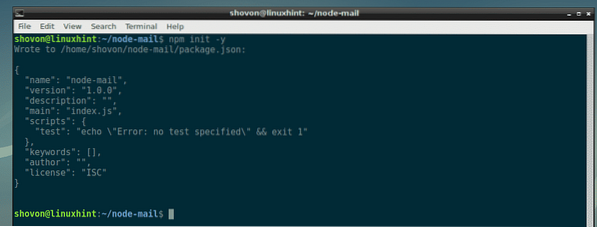
Инсталиране на Nodemailer:
В този раздел ще ви покажа как да инсталирате Nodemailer Възел.js модул, използващ NPM.
Първо се уверете, че Node.js е инсталиран и работи правилно със следната команда:
$ node --versionКакто можете да видите, Node.js 10.11.0 е инсталиран и работи правилно в моя компютър. Версията на вашия компютър може да е различна. Всичко е наред, но трябва да е версия 6.x или по-нова версия. В противен случай Nodemailer няма да работи.

Сега се уверете, че NPM е инсталиран и работи правилно със следната команда:
$ npm --- версияКакто можете да видите, NPM 6.4.1 е инсталиран и работи правилно в моя компютър. Версията на вашия компютър може да е различна. Всичко е наред.

За да инсталирате, ви е необходима интернет връзка Nodemailer използвайки NPM. Затова се уверете, че сте свързани с интернет.
Сега инсталирайте Nodemailer Възел.js, използвайки NPM със следната команда:
$ npm инсталирайте nodemailer --save
Инсталиран е Nodemailer.
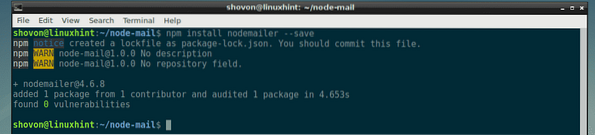
Изпращане на имейл с Nodemailer:
В този раздел ще ви покажа как да изпращате имейли от вашия gmail акаунт с Nodemailer.
Първо, създайте нов файл (нека го наречем изпрати писмо.js) във вашата директория на проекта със следната команда:
$ touch sendmail.jsСега въведете следните редове код в изпрати писмо.js файл и го запазете.
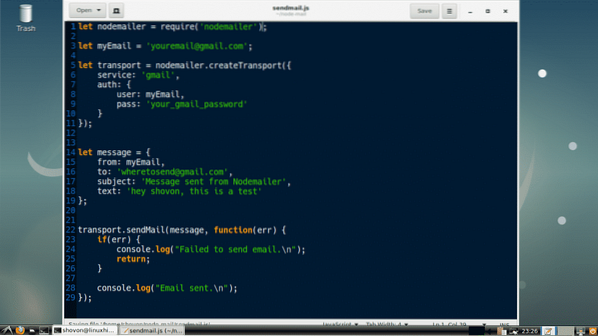
Тук, на ред 1, импортирах Nodemailer.
На ред 3 зададох имейла си на myEmail променлива. Това е имейл, от който ще изпратя имейл до други имейл акаунти. Уверете се, че сте го сменили с вашия имейл адрес.
На линия 5-11 се създава транспортен обект. Необходимо е да изпратите имейл с помощта на Nodemailer. Целта на транспортния обект е да провери информацията за подателя. Трябва да го направите само веднъж. След като се провери информацията за подателя, трябва да се създаде транспортен обект.
На ред 6 зададох обслужване да се gmail тъй като използвам акаунт в GMail за изпращане на имейли. Поддържаните услуги са DynectEmail, Gmail, hot.ee, Hotmail, iCloud, поща.ее, поща.Ru, Mailgun, Mailjet, Mandrill, Postmark, QQ, QQex, SendGrid, SES, Yahoo, yandex, Zoho. The обслужване Името е без регистра. Така че можете да поставите gmail или GMAIL или Gmail там. Това е все едно. Уверете се, че сте задали правилното име на услугата.
ЗАБЕЛЕЖКА: Можете да използвате и вашия собствен имейл сървър. За да направите това, трябва да създадете персонализиран обект за транспорт на Nodemailer. За да научите повече за това, посетете официалната документация на Nodemailer на https: // nodemailer.com / smtp /
На ред 9 поставих паролата на моя gmail акаунт, който използвам за изпращане на имейли от. Уверете се, че сте го сменили с вашия.
На линия 14-19 създадох a съобщение обект. В този обект, от е зададен на имейл адреса на подателя, да се е имейл адресът на получателя. предмет е предмет на имейла и текст е съдържанието на имейла.
На ред 22 използвах транспорт.изпрати писмо() метод за изпращане на имейл чрез Nodemailer. Първият аргумент на изпрати писмо() методът е съобщение обект, дефиниран на ред 14-19. Вторият аргумент е функция за обратно извикване. Функцията за обратно извикване просто проверява за грешки и отпечатва съобщение на конзолата в зависимост от това дали имейлът е изпратен или не.
Сега стартирайте изпрати писмо.js скрипт, както следва:
$ възел sendmail.jsКакто можете да видите, имейлът е изпратен.

Проверих Gmail и voila! Получих имейла много добре.
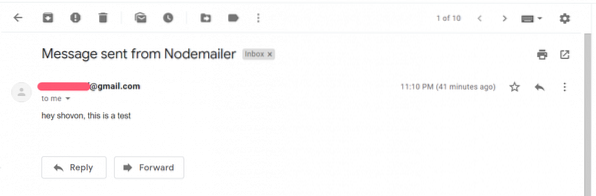
Изпращане на имейл с прикачен файл с помощта на Nodemailer:
Сега, след като знаете как да изпращате имейли с помощта на Nodemailer, изпращането на имейл с прикачен файл е парче торта!
За да изпратите имейл с прикачен файл, трябва само да промените съобщение обект на ред 14-19, а останалата част от кода трябва да е същата.
Променете съобщение обект, както следва, като запишете файла.
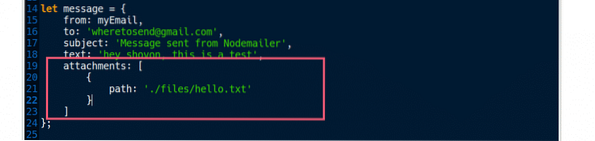
Тук, прикачени файлове е масив обекти. Всеки обект дефинира прикачен файл. Така че можете да изпращате няколко файла наведнъж. На ред 20-22 задавам относителния път към файл Здравейте.текст към път свойство на обекта.
Сега стартирайте sendmail.js отново.
$ възел sendmail.jsКакто можете да видите, имейлът е изпратен.

Както можете да видите, получих съобщението заедно с прикачения файл Здравейте.текст.

Можете също да зададете персонализирани име към вашия прикачен файл. За това трябва да промените обекта на прикачен файл, както следва:
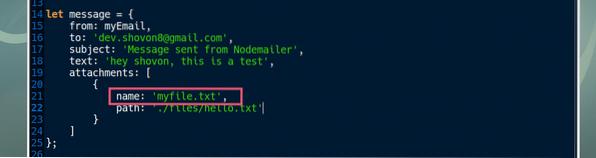
За да изпратите множество прикачени файлове, създайте множество обекти за прикачени файлове, както следва:
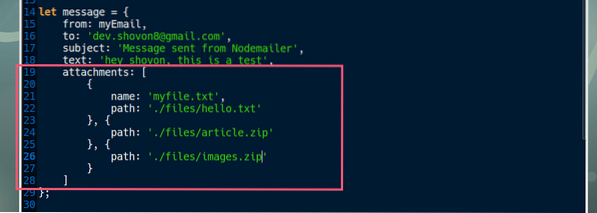
Ето как изпращате имейл с прикачен файл с помощта на Nodemailer в Node.js. Благодаря, че прочетохте тази статия.
 Phenquestions
Phenquestions


